IT 이야기
(엑셀) 특정값이 포함되어 있는지 확인하는 손쉬운 방법 방법(특정 데이터 있는지 확인하는 방법, 특정 데이터 포함 여부 확인
JinSunMe
2023. 5. 7. 22:02

1. 왼쪽처럼 확인하고 싶은 텍스트와 검사 대상이 되는 글자 덩어리가 있습니다.

2. 글자 덩어리를 엑셀 '한 칸' 에 모두 집어넣습니다.

3. search함수를 사용하여, 해당 텍스트가 글자 덩어리의 몇번째 글자에 해당하는지 확인할 수 있습니다

=search( 찾을 텍스트가 있는 셀(혹은 “찾고 싶은 텍스트“), 찾을 텍스트가 포함되어 있는 셀)
** 검사 대상이 되는 글자 덩어리 위치는 절대참조해야하므로, F4를 눌려 고정시켜줍니다. **
가령, '가나다라마바사' 라는 글자 덩어리가 있다고 하겠습니다.
=search("다", "가나다라마바사") 라고 하면, 숫자 3이 출력됩니다.
예시에서는 글자를 바로 넣었지만, 특정 셀 주소를 넣어도 같은 방식으로 작동됩니다.
4. 왼쪽에 있는 동물이 글자 덩어리의 몇번째에 시작하는지 숫자가 정상 출력됩니다.
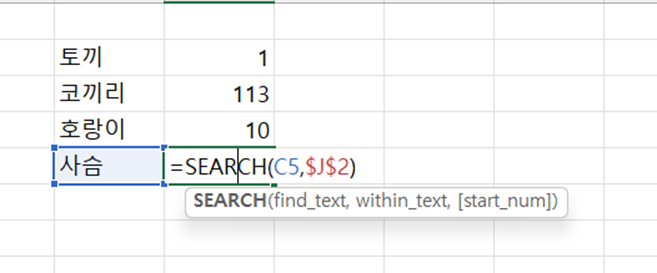

5. isnumber 함수를 이용해, 숫자가 도출되었는지 여부를 확인할 수 있습니다.

=isnumber(숫자가 있는지 확인하고 싶은 셀)
6. 조건부서식을 활용하여, TRUE 가 포함된 셀에 특정 색깔을 표시해줍니다.

